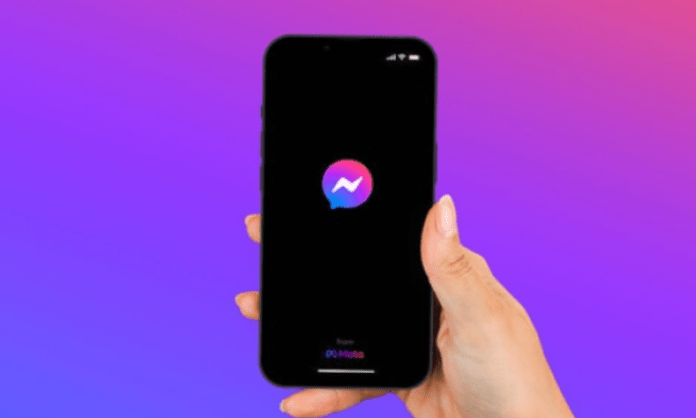Facebook è il social network più popolare al mondo, con oltre 2 miliardi di utenti attivi mensilmente. Ma può anche essere fonte di stress, distrazione o problemi di riservatezza. Se vuoi prenderti una pausa da Facebook, ma restare in contatto con i tuoi amici tramite l'applicazione Messenger , sappi che esiste una soluzione semplice ed efficace: disattivare il tuo account Facebook mantenendo Messenger.
Qual è la differenza tra disattivare ed eliminare il tuo account Facebook?

Disattivare il tuo account Facebook significa che il tuo profilo diventa invisibile agli altri utenti. I tuoi post, commenti, foto e video sono temporaneamente nascosti. Puoi riattivare il tuo account in qualsiasi momento effettuando nuovamente l'accesso con il tuo indirizzo email e la tua password .
Se non accedi nuovamente per un po', potresti ricevere un messaggio che ti informa che la tua sessione Facebook è scaduta e ti chiede di accedere nuovamente. Eliminare il tuo account Facebook significa che il tuo profilo e tutti i tuoi dati verranno eliminati definitivamente dai server di Facebook . Non puoi recuperare il tuo account o accedere ai servizi associati, come Messenger o Instagram. Potrebbero essere necessari fino a 90 giorni affinché il tuo account venga eliminato .
Come disattivare il tuo account Facebook mantenendo Messenger?
Per disattivare il tuo account Facebook mantenendo Messenger , devi seguire questi passaggi:
- Apri il sito Facebook e accedi al tuo account.
- Vai su Impostazioni e Privacy , quindi fai clic su Impostazioni .
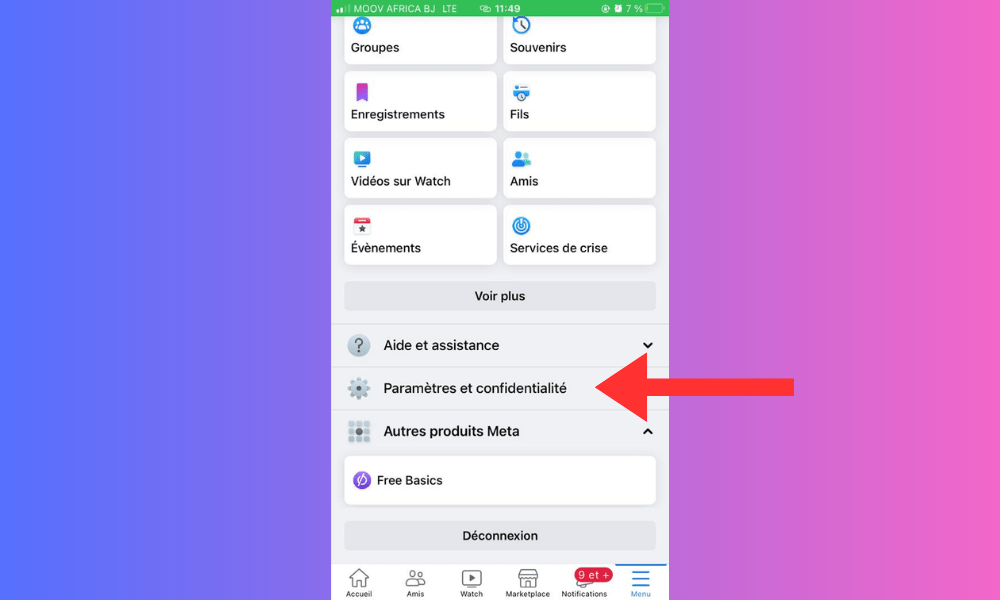
- Scegli le informazioni di Facebook , quindi fai clic su Disattivazione ed eliminazione .
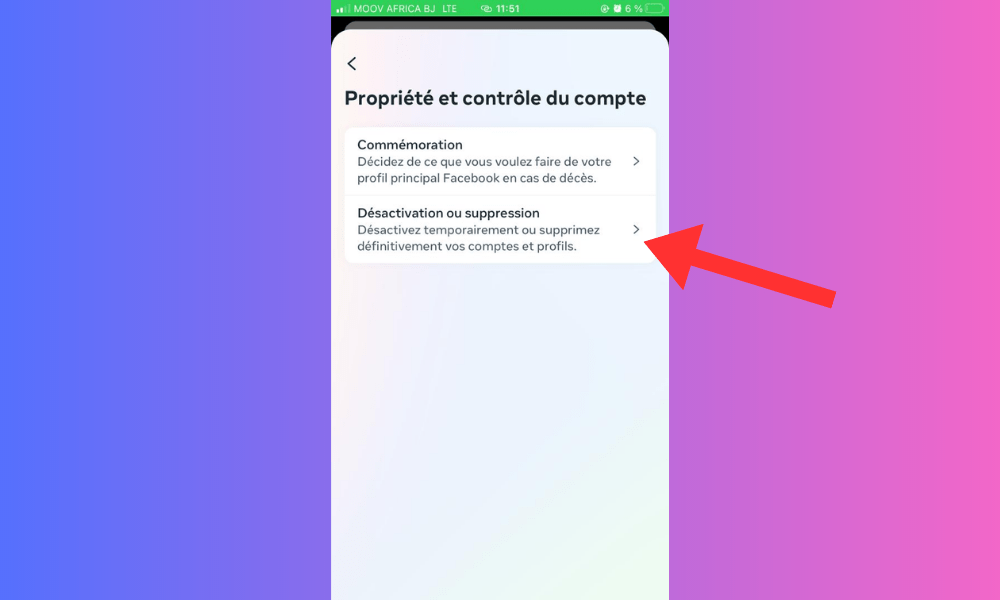
- Seleziona Disattiva account , quindi fai clic su Continua con la disattivazione dell'account .

- Inserisci la tua password, quindi scegli un motivo per cui desideri disattivare il tuo account.
- Fare clic su Disattiva .
Il tuo account Facebook è ora disattivato , ma puoi continuare a utilizzare Messenger per inviare e ricevere messaggi con i tuoi contatti .
Come riattivare il tuo account Facebook?
Se cambi idea e desideri riattivare il tuo account Facebook , è sufficiente accedere nuovamente con il tuo indirizzo email e la tua password al sito o all'app Facebook. Il tuo profilo e i tuoi dati verranno ripristinati come prima.
Come eliminare definitivamente il tuo account Facebook e i suoi dati?
Se desideri eliminare definitivamente il tuo account Facebook e i suoi dati , devi seguire questi passaggi:
- Apri il sito Facebook e accedi al tuo account.
- Vai su Impostazioni e Privacy , quindi fai clic su Impostazioni .
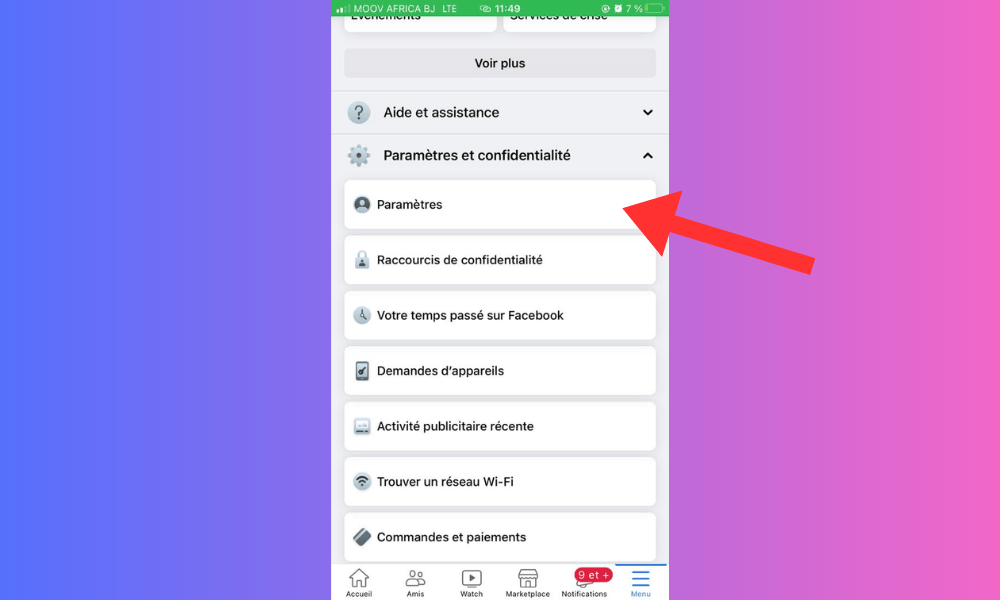
- Scegli le informazioni di Facebook , quindi fai clic su Disattivazione ed eliminazione .
- Seleziona Elimina account , quindi fai clic su Continua per eliminare l'account .
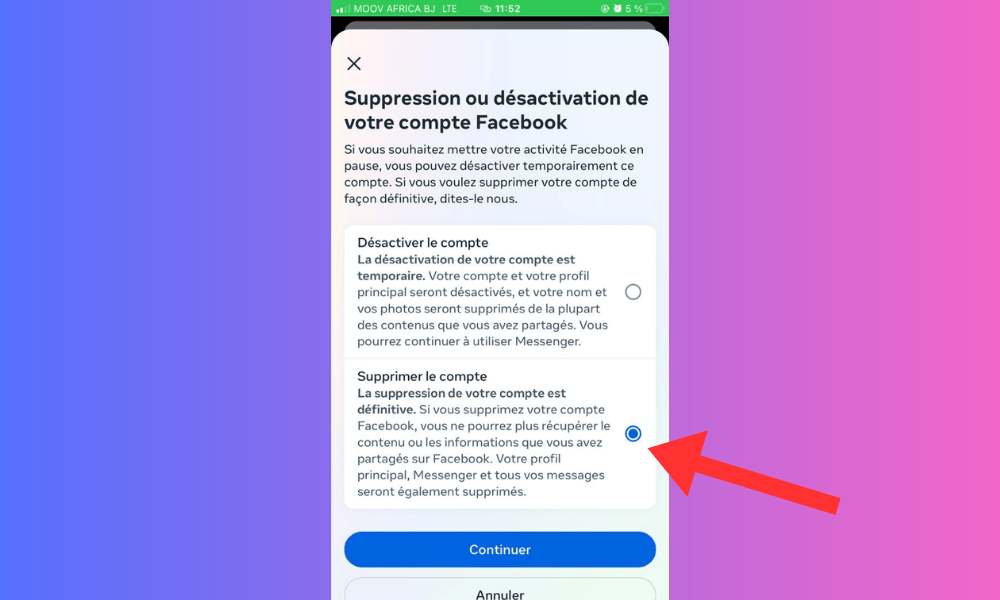
- Inserisci la tua password, quindi fai clic su Rimuovi account .
Il tuo account Facebook verrà eliminato entro 90 giorni . Durante questo periodo non potrai accedere a Messenger o ad altri servizi relativi a Facebook.
Domande frequenti
Posso usare Messenger senza avere un account Facebook?
Sì, è possibile utilizzare Messenger senza avere un account Facebook . Basta scaricare l'app Messenger sul tuo smartphone o tablet oppure andare su messenger.com sul tuo computer . Successivamente, devi inserire il tuo numero di telefono e creare un nome utente per iniziare a utilizzare Messenger . Se hai già un account Facebook, puoi attivare l' di accesso automatico a Facebook per accedere a Messenger senza dover inserire ogni volta la password.
Come disconnettersi da Messenger su Android?
Per uscire da Messenger su Android è necessario seguire questi passaggi:
- Apri l' app Messenger e tocca la tua immagine del profilo in alto a sinistra.
- Scorri verso il basso e tocca Esci .
- Conferma la tua scelta toccando Disconnetti .
Verrai disconnesso da Messenger , ma potrai accedere nuovamente in qualsiasi momento con il tuo indirizzo email e la tua password .
Come faccio a eliminare tutti i miei contenuti su Facebook?
Per eliminare tutti i tuoi contenuti su Facebook, puoi utilizzare lo strumento Archivia o Elimina le tue informazioni . Questo strumento ti consente di scaricare una copia dei tuoi dati e quindi eliminare tutto o parte dei tuoi contenuti, come post, foto, video, commenti o Mi piace. Per utilizzare questo strumento, è necessario seguire questi passaggi:
- Apri il sito Facebook e accedi al tuo account.
- Vai su Impostazioni e Privacy , quindi fai clic su Impostazioni.
- Scegli le tue informazioni su Facebook , quindi fai clic su Visualizza accanto a Scarica le tue informazioni o Elimina le tue informazioni.

- Seleziona le categorie di dati che desideri scaricare o eliminare, quindi fai clic su Crea file o Elimina .
- Seguire le istruzioni visualizzate sullo schermo per completare l'operazione.
Come bloccare o sbloccare qualcuno su Messenger?
Per bloccare o sbloccare qualcuno su Messenger , devi seguire questi passaggi:
- Apri l'app Messenger e tocca la conversazione con la persona che desideri bloccare o sbloccare .
- Tocca il nome della persona nella parte superiore dello schermo, quindi tocca Blocca o Sblocca.
- Scegli se desideri bloccare o sbloccare i messaggi o le chiamate della persona, quindi tocca Conferma .
La persona bloccata non potrà più inviarti messaggi o chiamarti su Messenger. La persona sbloccata potrà comunicare nuovamente con te.
Come cambiare il tuo nome o la foto del profilo su Messenger?
Per modificare il tuo nome o la foto del profilo su Messenger , devi seguire questi passaggi:
- Apri l' Messenger e tocca la tua immagine del profilo in alto a sinistra .
- Tocca il tuo nome o la foto corrente per modificarli.
- Inserisci il tuo nuovo nome o scegli una nuova foto dalla tua galleria o fotocamera.
- Tocca Salva per confermare le modifiche.
Il tuo nome o la foto del profilo verranno aggiornati su Messenger e su Facebook se hai un account collegato.